Если вам вдруг понадобилось точно определить номер сборки вашей Windows, выполните в командной строке или диалоговом окошке Run команду winver или systeminfo. Но это можно сделать только в рабочей системе. А как узнать версию и номер сборки системы, имея на руках один лишь загрузочный образ ISO? Да и возможно ли такое? Вполне. Вот что для этого нужно сделать.
Перейдите в каталог с ISO-образом и смонтируйте его в Проводнике любым удобным для вам способом. Проще всего смонтировать ISO-файл, кликнув по нему два раза мышкой, после его содержимое должно будет открыться в Проводнике. Вы увидите несколько файлов и папок. Зайдите в папку sources и отыщите там самый большой файл — install.wim или install.esd.
Некоторые ISO-образы могут содержать как 32- так 64-битные версии Windows. В таких случаях путь к упомянутым файлам будет выглядеть как x86sources или x64sources и это нужно будет учитывать при выполнении дальнейших действий. Также обратите внимание, какую букву имеет смонтированный виртуальный диск. В нашем примере это G. Теперь откройте командную строку от имени администратора и выполните в ней следующую команду:
dism /Get-WimInfo /WimFile:G:\sources\install.wim /index:1
Если вы работаете с файлом install.esd, команда будет выглядеть точно также, только в ней будет указано другое расширение:
dism /Get-WimInfo /WimFile:F:\sources\install.esd /index:1
При работе с мультиразрядными ISO-образами потребуется выполнения двух команд с исправленным путём:
dism /Get-WimInfo /WimFile:G:\x86\sources\install.wim /index:1
или
dism /Get-WimInfo /WimFile:G:\x64\sources\install.wim /index:1
Результат не заставит себя долго ждать. Тут же в командной строке будут выведены сведения о сборке: название, версия, номер билда, архитектура, размер и прочая дополнительная информация.
Вот всё так просто.
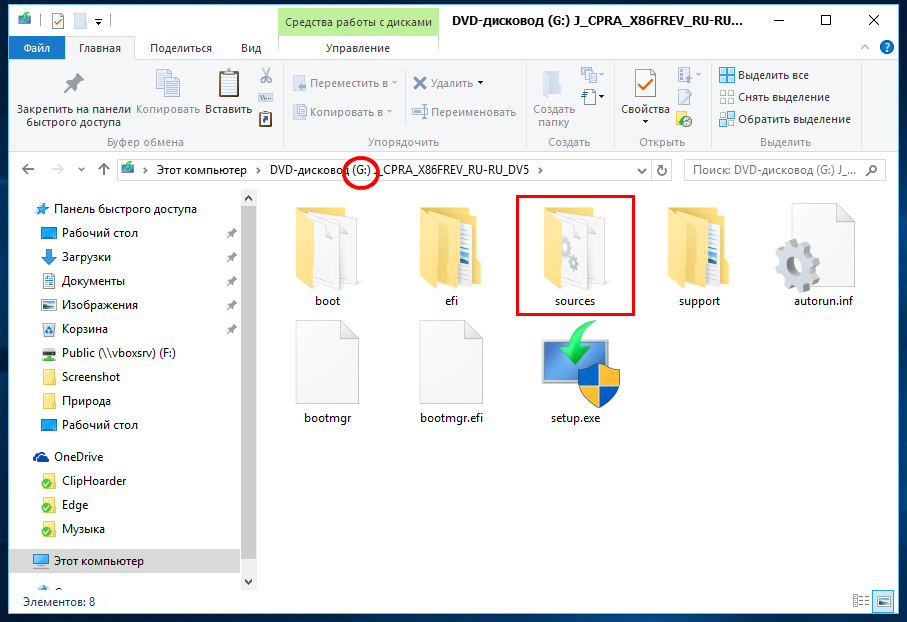
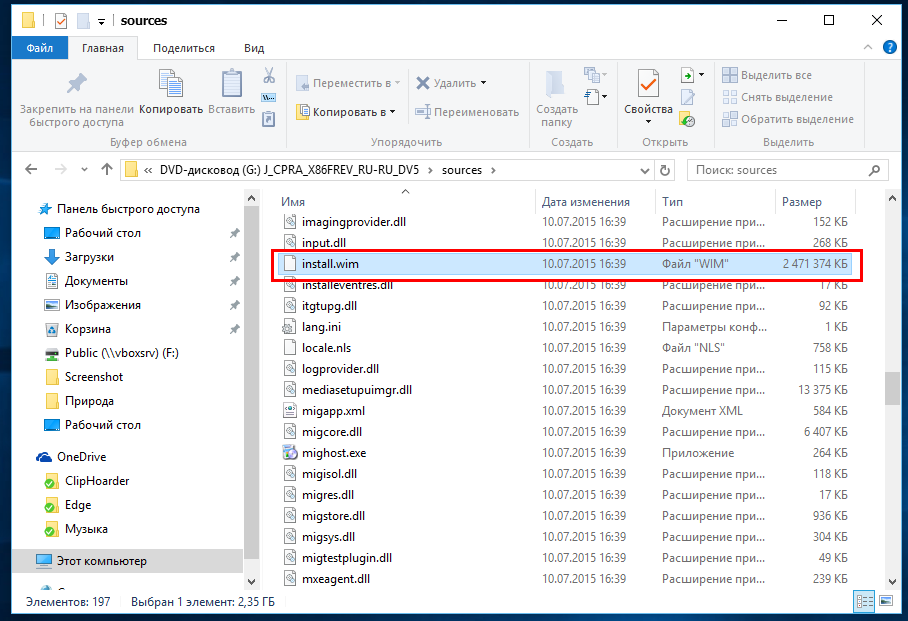
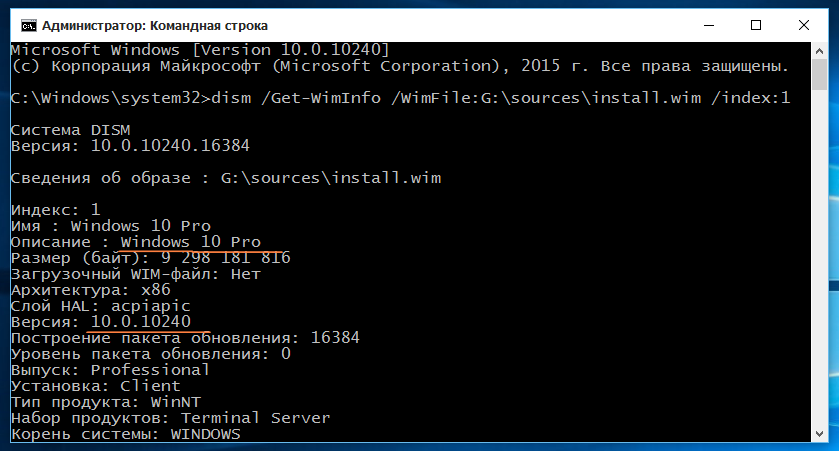
Большое спасибо!
Нашёл у себя образ, а версию не знал:) Очень помогло.
Слэши вместо бэкслэшей в примерах (путь к образу), надо бы поправить...
Спасибо! Исправил.
Спасибо огромное за информацию! Как раз то, что искал!
Супер! Спасибо большое!!
(раньше приходилось стартовать образ в виртуалке и там уже выяснять версию)
А у меня выходит ошибка 11:
https://yadi.sk/i/VP3oWdMdT4b0GQ
Ага, "index:1" еще выкопать надо. Откуда он взялся в iso-файле? Файл iso сидит на диске и не отсвечивает. Система, Виндовс его "не видит".
А вдруг это: index:0, index:2, index:3... Поправьте, если я не прав.